Excel等线字体设置方法
作者:一只团团 •更新时间:2024-04-25 16:02:56
在日常办公中,Excel作为一款功能强大的电子表格软件,我们经常需要对字体进行设置以满足不同的需求。其中,等线字体作为一种清晰易读的字体,在Excel中也备受青睐。那么,如何在Excel中设置等线字体呢?接下来将详细介绍设置方法。
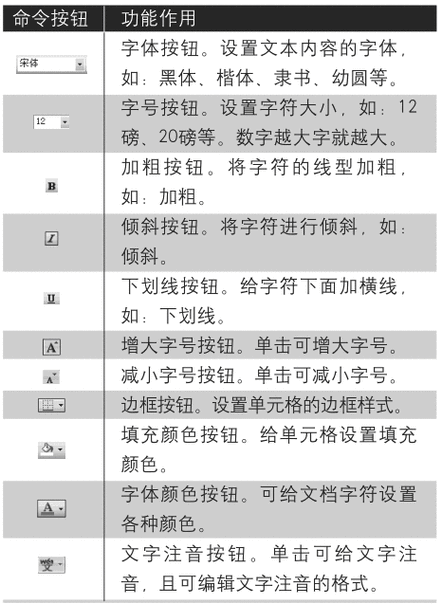
步骤一:启动Excel并打开选项设置
首先,我们需要启动Excel软件,并点击界面上方的“文件”菜单,在下拉列表中选择“选项”。
步骤二:设置默认字体为等线字体
在弹出的“Excel选项”面板中,找到左侧菜单中的“常规”选项。在该选项下,可以看到一个选项是“使用此字体作为默认字体”。在下拉框中选择“方正兰亭黑简体”,然后点击“确定”按钮保存设置。
步骤三:重新启动Excel应用
在设置完成后,系统会提示需要重新启动Excel软件才能使设置生效。点击“确定”并关闭Excel应用程序。
步骤四:新建空白工作簿查看设置效果
再次启动Excel应用程序,点击“新建”-“空白工作簿”来创建一个新的工作表。此时,你会发现默认字体已经成功设置为“方正兰亭黑简体”,即等线字体。
通过以上步骤,我们可以轻松地在Excel中将默认字体设置为等线字体,让文档更加清晰易读。在日常使用中,合适的字体设置不仅能提升工作效率,还能让文档呈现出更专业的外观。希望以上内容对您有所帮助!
本文由用户上传,如有侵权请联系删除!

